Eriefektide valimine
Alljärgnevate efektide valikuks pöörake režiiminupp asendisse EFFECTS ja pöörake põhikäsuvaliku nuppu kuni soovitud valiku ekraanile ilmumiseni.
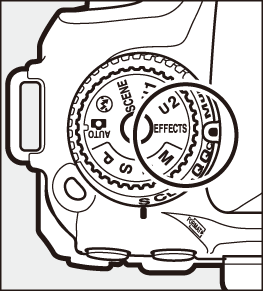
Režiiminupp
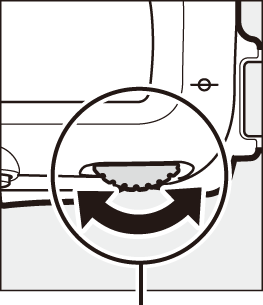
Põhikäsuvaliku nupp
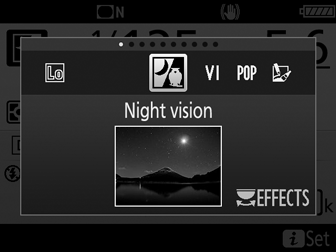
Ekraan
Pidage silmas, et videosalvestuse käigus ei saa efekti muuta.
Eriefektid
Sisseehitatud välk lülitub välja.
Automaatse teravustamise abi valgusti lülitub välja.
Hägususe vältimine
Kasutage statiivi kaamera rappumisest pikkadel säriaegadel tingitud hägususe vältimiseks.
NEF (RAW)
NEF (RAW) salvestus ei ole võimalik režiimides %, f, d, e, ', ( ja u. Neis režiimides valikuga NEF (RAW) või NEF (RAW) + JPEG tehtud pildid salvestatakse JPEG-piltidena. Sätetel NEF (RAW) + JPEG loodud JPEG-pildid salvestatakse valitud JPEG-kvaliteediga, sättega NEF (RAW) tehtud pildid salvestatakse peenkvaliteediga.
e ja i režiimid
Automaatne teravustamine ei ole videosalvestuse ajal võimalik. Pidevas vabastusrežiimis reaalaja vaate värskendamissagedus langeb koos kaadrikiirusega; automaatse teravustamise kasutamine reaalaja vaates katkestab eelvaate.
Võimalikud valikud reaalaja vaates
Valitud efekti seadeid reguleeritakse reaalaja vaate kuval.
ePhoto Illustration (Fotoillustratsioon)
-
Valige reaalaja vaade.
Vajutage a nuppu. Vaade läbi objektiivi kuvatakse ekraanile.
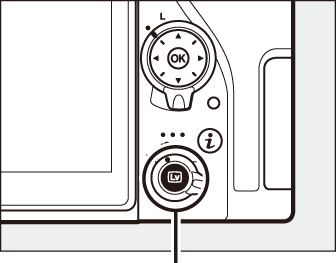
a nupp
-
Reguleerige kontuuri paksust.
Vajutage J valikute kuvamiseks. Vajutage 4 või 2 kontuuride jämedamaks või peenemaks muutmiseks.
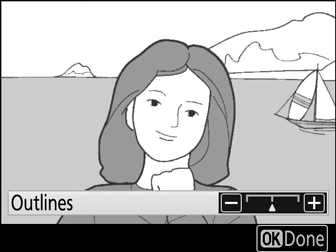
-
Vajutage J.
Seadistamise lõpetamisel vajutage väljumiseks J.
' Toy Camera Effect (Mängukaamera efekt)
-
Valige reaalaja vaade.
Vajutage a nuppu. Vaade läbi objektiivi kuvatakse ekraanile.
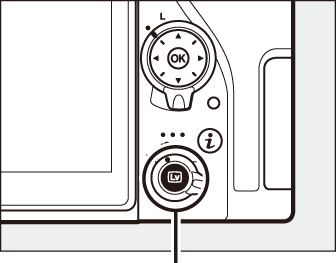
a nupp
-
Reguleerige suvandeid.
Vajutage J valikute kuvamiseks. Vajutage 1 või 3 suvandite Vividness (Erksus) või Vignetting (Vinjettimine) esile tõstmiseks ja 4 või 2 nende muutmiseks. Reguleerige erksust värvide küllastuse suurendamiseks või vähendamiseks, vinjettimist vinjettimise ulatuse kontrolliks.
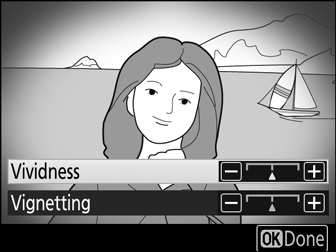
-
Vajutage J.
Seadistamise lõpetamisel vajutage väljumiseks J.
i Miniature Effect (Pisipildi efekt)
-
Valige reaalaja vaade.
Vajutage a nuppu. Vaade läbi objektiivi kuvatakse ekraanile.
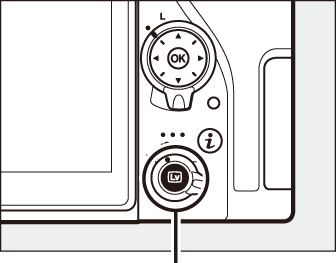
a nupp
-
Seadke fookuspunkt.
Kasutage mitmikvalijat fookuspunkti paigutamiseks teravustatavale alale ja vajutage päästik seejärel teravustamise kontrolliks pooleldi alla. Pisipildi efekti suvandite ajutiseks kuvalt eemaldamiseks ja vaate suurendamiseks ekraanil täpseks teravustamiseks vajutage X (T). Vajutage W (Z) pisipildi efekti kuva taastamiseks.
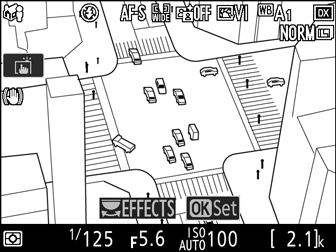
-
Kuvage valikud.
Vajutage J pisipildi efekti suvandite kuvamiseks.
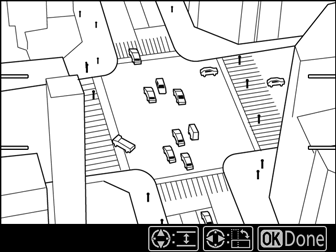
-
Reguleerige suvandeid.
Vajutage 4 või 2 teravustatava ala paigutuse valikuks ja vajutage 1 või 3 selle laiuse reguleerimiseks.
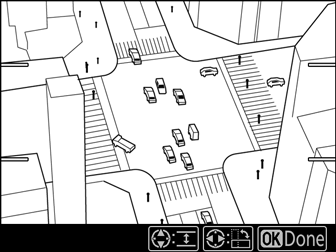
-
Vajutage J.
Seadistamise lõpetamisel vajutage väljumiseks J.
u Selective Color (Selektiivne värv)
-
Valige reaalaja vaade.
Vajutage a nuppu. Vaade läbi objektiivi kuvatakse ekraanile.
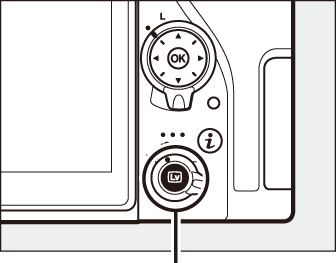
a nupp
-
Kuvage valikud.
Vajutage J selektiivsete värvivalikute kuvamiseks.
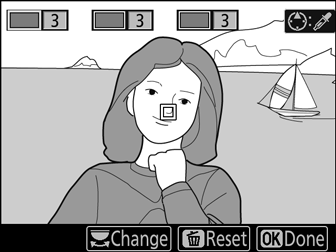
-
Valige värv.
Kadreerige objekt valges ruudus ekraani keskel ja vajutage 1 antud objekti värvi valimiseks ühena lõpp-pildile jäävatest värvidest (kaameral võib tekkida raskusi küllastumata värvide määramisega; valige küllastunud värv). Kuva keskosa täpsemaks värvivalikuks lähemale suumimiseks vajutage X (T). Kaugemale suumimiseks vajutage W (Z).
Valitud värv

-
Valige värvivahemik.
Vajutage 1 või 3 lähedaste värvitoonide vahemiku laiendamiseks või kitsendamiseks lõpp-pildil kasutamiseks. Valige väärtused vahemikust 1 kuni 7; arvestage, et suuremad väärtused võivad kaasata toone teistest värvidest.
Värvivahemik
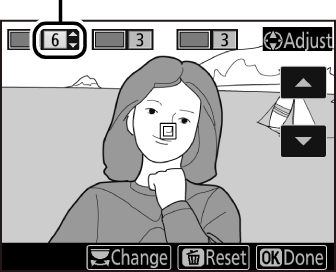
-
Valige täiendavaid värve.
Täiendavate värvide valimiseks pöörake põhikäsuvaliku nuppu mõne teise kolmest värviruudust esile tõstmiseks kuva ülaservas ning korrake samme 3 ja 4 veel ühe värvi valimiseks. Vajadusel korrake kolmanda värvi jaoks. Esiletõstetud värvi valiku tühistamiseks vajutage O (Q). Kõikide värvide eemaldamiseks vajutage ja hoidke O (Q). Kuvatakse kinnitusdialoog; valige Yes (Jah).

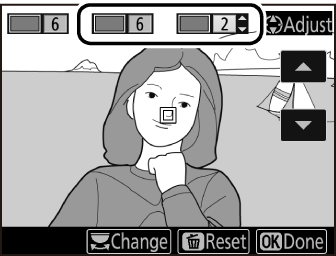
-
Vajutage J.
Seadistamise lõpetamisel vajutage väljumiseks J. Pildistamisel salvestatakse värvilistena ainult valitud värvitoonides objektid; kõik ülejäänud salvestatakse must-valgetena.
